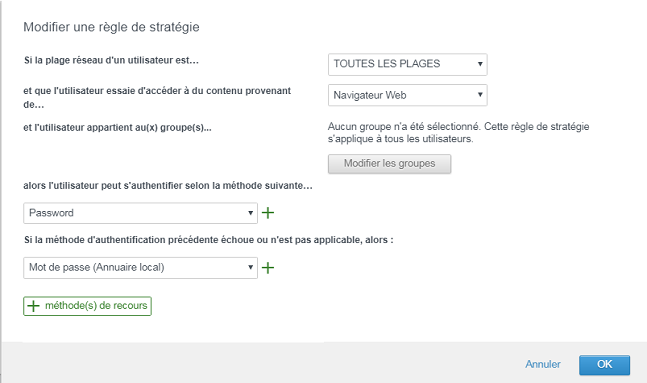Seule la méthode d'authentification par mot de passe est configurée dans les règles de stratégie par défaut. Vous devez modifier les règles de stratégie pour sélectionner les autres méthodes d'authentification que vous avez configurées et définir l'ordre dans lequel les méthodes d'authentification sont utilisées pour l'authentification.
Pourquoi et quand exécuter cette tâche
Reportez-vous à la section Configuration de paramètres de stratégie d'accès pour en savoir plus sur la configuration des règles de stratégie.
Préambules
Activez et configurez les méthodes d'authentification que votre organisation prend en charge. Voir Configuration de l'authentification des utilisateurs dans VMware Identity Manager.